Même si la situation est bien moins problématique que sous Windows, Mac OS X n’est en effet malheureusement plus épargné par des injecteurs de publicités et LiveShoppers en est l’exemple parfait.
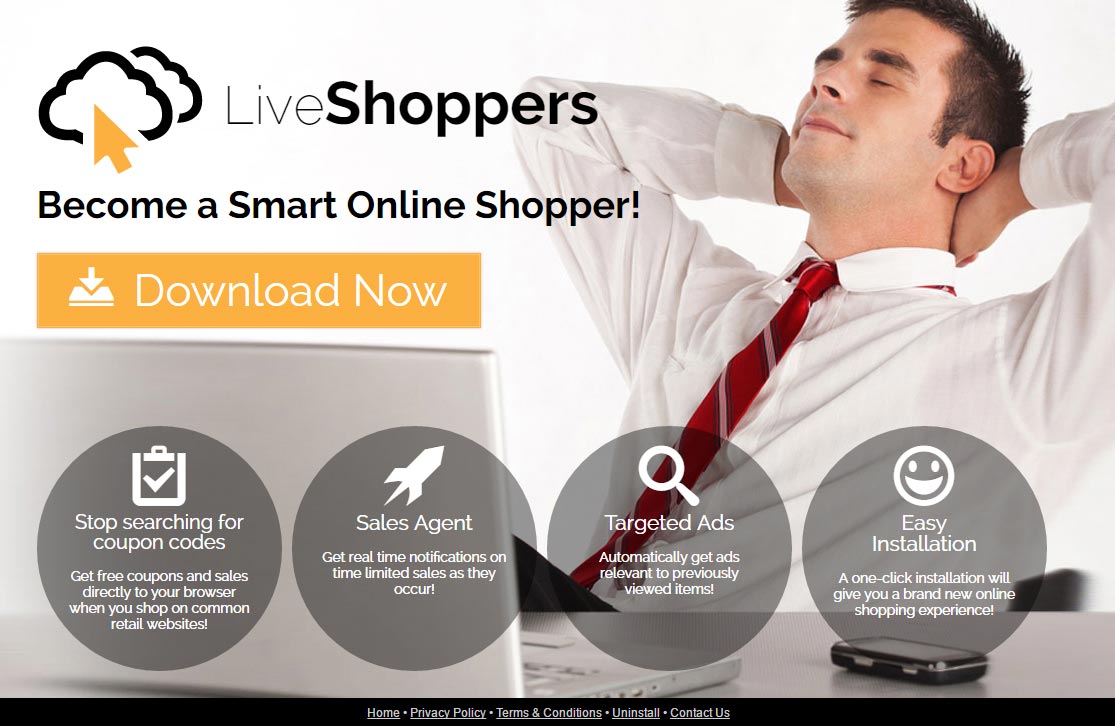
Ces adwares ne sont pas interdits en soi mais certains sortent du cadre. Par exemple en remplaçant d’autorité certaines publicités dans une page par les leurs ; en affichant des encarts qui vont gêner la consultation ou en poussant, sinon forçant l’utilisateur à télécharger des programmes pas très nets.
Il se peut que vous ayez téléchargé et installé LiveShoppers qui est donc un adware (logiciel publicitaire) par inadvertance. Il est possible de le contracter de différente manières :
- des sites de téléchargement de logiciels, parmi lesquels on trouve Softonic ou Download.com, que nous vous recommandons d’éviter.
- certains logiciels, gratuits ou non. Le développeur du logiciel reçoit une incitation financière pour inclure l’adware dans son programme d’installation. Il est parfois possible d’éviter son installation en allant doucement et en personnalisant l’installation du logiciel
- les sites de téléchargement audio/video, type “torrent”
- les sites de piratage
Ce guide vous permettra de nettoyer votre Mac automatiquement grace à des outils gratuits qui ont été développés pour supprimer LiveShoppers et d’autres adwares de ce style.

Comment supprimer LiveShoppers ?
Supprimer LiveShoppers de vos navigateurs
- Ouvrez Google Chrome et appuyez sur le bouton
 en haut à droite de votre navigateur.
en haut à droite de votre navigateur. - Cliquez sur Outils et sur Extensions.
- Cherchez dans la liste LiveShoppers et appuyez sur l'icône de la corbeille
pour vous en débarrasser. Répétez l'opération pour toutes les plug-in que vous n'avez pas installées. Si vous ne trouvez riende semblable allez à l'étape suivante du guide.
- Chaque fois que la boîte de dialogue de confirmation apparait, appuyez sur Supprimer.
- Ouvrez Mozilla Firefox, cliquez sur le bouton
 en haut à droite du navigateur et cliquez sur Modules
en haut à droite du navigateur et cliquez sur Modules - Allez ensuite successivement dans les onglets Extensions et Plugins pour y rechercher LiveShoppers et tout les plugins dont vous n'êtes pas à l'origine de leur installation. Supprimez-les à chaque fois. Si vous n'avez rien trouvé vous pouvez aller directement à l'étape suivante.
- Rédémarrez Firefox.
- Démarrez Safari.
- Appuyez dans le menu du Finder sur Safari, puis cliquez sur Préférences.
- Cliquez sur l'onglet Extensions
- Cherchez LiveShoppers et appuyez sur le bouton Désinstaller pour la supprimer. Répétez l'opération pour toutes les plug-in que vous n'avez pas volontairement installées.
- Rédémarrez Safari.
Supprimer LiveShoppers avec AdwareMedic
AdwareMedic est un logiciel pour OSX qui s'occupe de désinfecter votre machine de tous les adwares connus. Très facile d’utilisation, il est gratuit et se révèle particulièrement efficace pour effacer les indésirables de votre Mac.

- Téléchargez AdwareMedic en cliquant sur le bouton bleu ci-dessous :
Téléchargez AdwareMedic - Cliquez sur AdwareMedic.dmg et installez AdwareMedic en le faisant glisser dans le dossier Applications.
- Lancez le programme, passez l'écran qui vous propose de faire une donation.
- Si le logiciel vous propose des mises à jour automatiques cliquez sur le bouton Check Automatically.
- Cliquez ensuite sur Scan for Adware
- Si AdwareMedic trouve des adwares il vous affiche un listing, vous devez cocher ou décocher ce que vous voulez supprimer et cliquez sur Remove Selected Adware.
- Si AdwareMedic affiche No adware found!, c'est qu'il n'y a pas trouvé de soucis sur votre Mac.
Supprimer LiveShoppers avec Bitdefender Adware Removal Tool
Bitdefender Adware Removal Tool est un programme gratuit de nettoyage qui va éradiquer sans difficultés LiveShoppers mais aussi des adwares peut-être installés sur votre Mac.

- Récupérez Bitdefender Adware Removal Tool en appuyant sur le bouton ci-dessous :
Téléchargez Bitdefender Adware Removal Tool - Cliquez sur Adware Removal Tool.app afin d'ouvrir le logiciel.
- Commencez par un scan de votre Mac en appuyant sur le bouton Search for Adware
- Si Bitdefender Adware Removal Tool découvre un adware durant le scan il vous proposera de le supprimer. Vous devrez suivant les cas entrez votre nom d'utilisateur et mot de passe d'OSX pour le supprimer
- Si Bitdefender affiche Good news!, C'est qu'il n'y a pas ou plus de soucis sur votre Mac
Réinitialiser vos navigateurs (si besoin)
Si après avoir suivi toutes les étapes ci-dessus LiveShoppers est toujours visible sur votre système, vous pouvez réinitialiser votre navigateur en suivant les indications ci-dessous.
- Lancez Chrome et cliquez sur le bouton
 en haut à droite du navigateur.
en haut à droite du navigateur. - Allez tout en bas de la page et appuyez sur Afficher les paramètres avancés.
- Allez encore tout en bas de la page et cliquez sur Réinitialiser les paramètres du navigateur.
- Cliquez sur le bouton Réinitialiser.
- Ouvrez Mozilla Firefox.
- Dans la barre d’adresse de Firefox tapez le texte suivant about:support.
- Sur la page qui s’affiche appuyez sur le bouton Réparer Firefox.
- Lancez votre navigateur puis à côté du Menu Pomme, cliquez sur Safari.
- Dans le menu, sélectionnez Réinitialiser Safari.
- Sélectionnez ensuite tout dans la liste sauf Supprimer les noms et mots de passe enregistrés.
- Validez en cliquant sur le bouton Réinitaliser.





